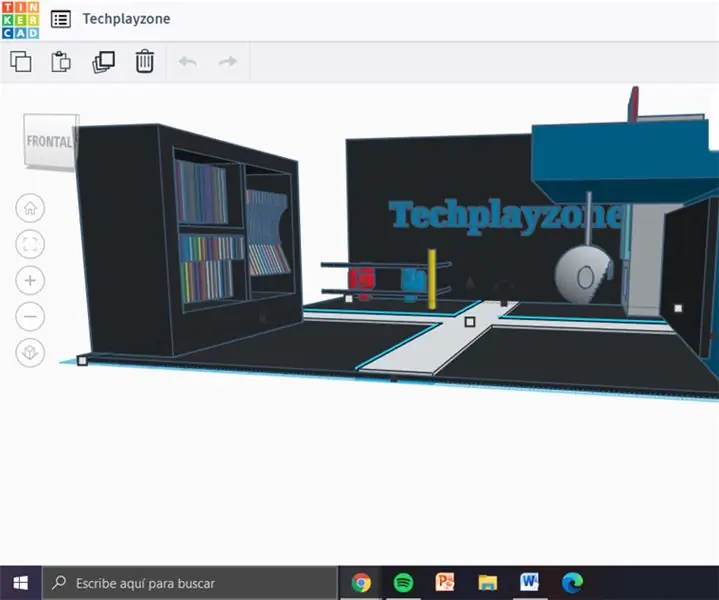
สารบัญ:
- ผู้เขียน John Day [email protected].
- Public 2024-01-30 13:03.
- แก้ไขล่าสุด 2025-01-23 15:12.
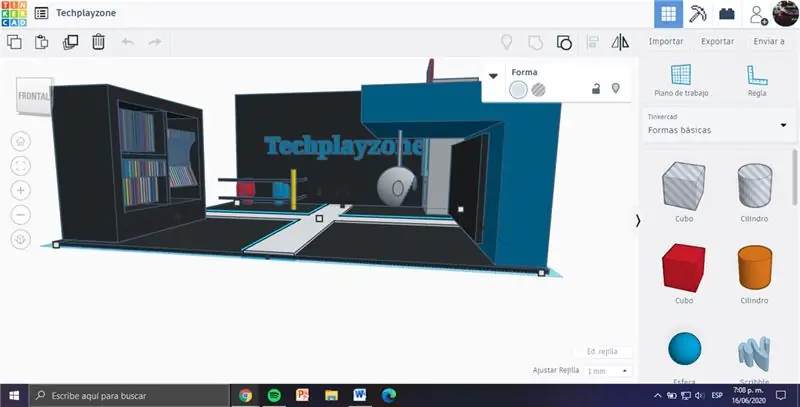
โครงการทิงเกอร์แคด »
Buenos días, tardes, นอช
ชื่อย่อของ Daniel Alejandro y me interesa mucho en la práctica de la plataforma Tintercad
me interesa crear nuevas ideas o espacios para soluciones de casos ที่แตกต่างกัน ฉัน interesa crear un espacio especializado en la tecnología y la tecnología de los jóvenes de hoy en día. Para esto me enfoco en la práctica de la plataforma de Tintercard, la cual me fue sugerida por diferentes familiares como mi hermano และ un amigo del. y se me curren ความคิดที่แตกต่างกัน para realizar en esta plataforma
ขั้นตอนที่ 1: El Ambiente
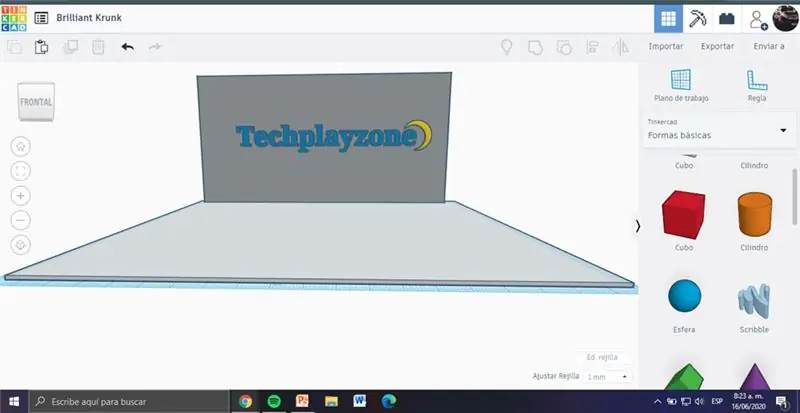
Para empezar con el espacio, se crea un borrador de lo que seria el Ambiente del área. เดอ como esta el nombre del espacio y las paredes y los bordes se creara las medidas que va a tener el espacio y de como irán organizadas las diferentes actividades.usando las figuras básicas que propone el programa. ลงชื่อเข้าใช้
ขั้นตอนที่ 2: Las Aplicaciones
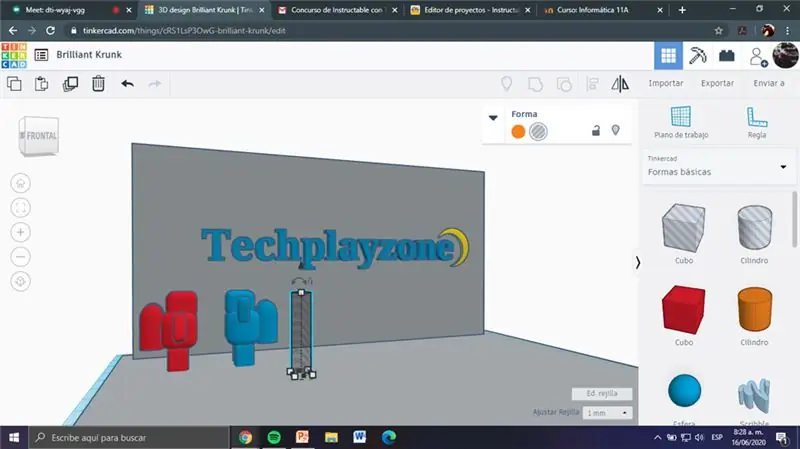
ยา después se empieza a dividir el espacio y se van poniendo las diferentes figuras que van a componer las aplicaciones, como por ejemplo, le primer juego es de dos robot con la conexión wifi. donde utilizamos la figura de AstroBot el cual funciona para realizar โปรแกรมหุ่นยนต์ลอส
ขั้นตอนที่ 3: Las Aplicaciones
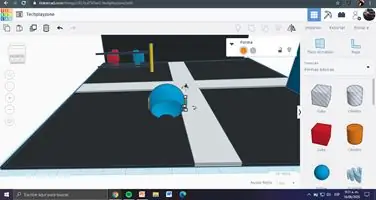
ด้วย ayuda del cilindro y la espera creamos los cascos para la actividad de realidad virtual propuesta en el espacio proporcionado que están colgados de la base สร้างโดย dos cuadrados
ขั้นตอนที่ 4: Las Aplicaciones
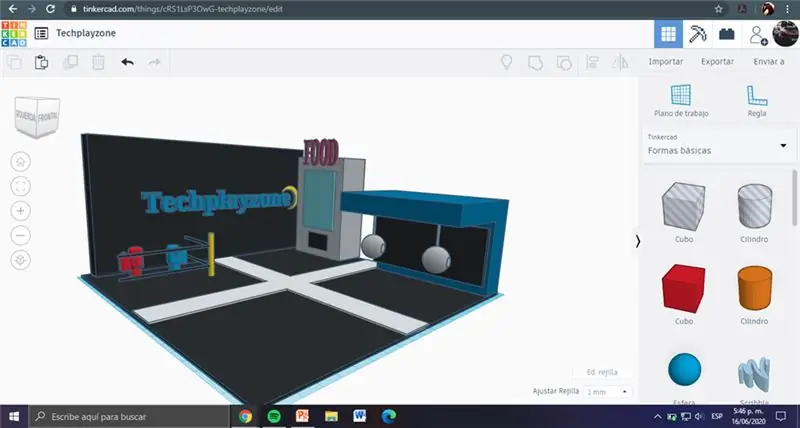
Ya después de crear los cascos และ ubicaros con su espacio con el televisor. ใช้จริง una maquina ใช้จ่าย comida con cubos, para que los jóvenes tengan diferentes alimento que solo estén en una maquina.
ขั้นตอนที่ 5: Las Aplicaciones
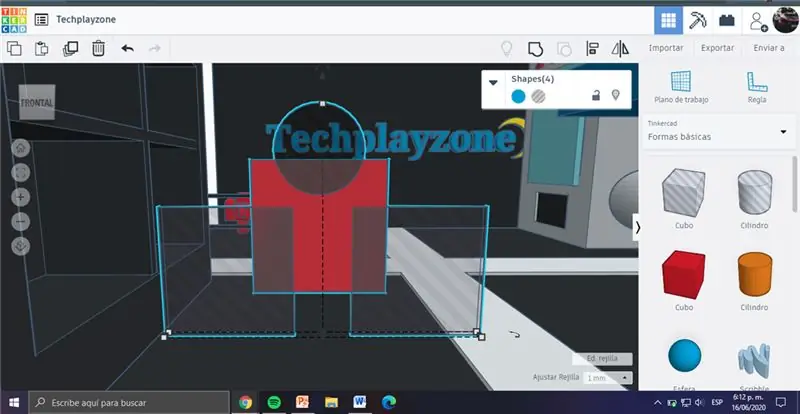
Para la siguiente aplicación se usaron cuadrados y círculos, para la creación de ropa y así duplicarlo para hacer mas prendas y เดี่ยว cambiarlas de color.
ขั้นตอนที่ 6: Las Aplicaciones
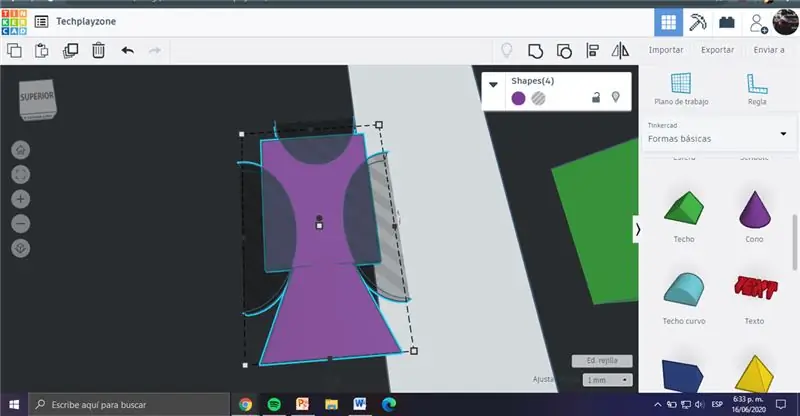
También para hacer el vestido de las chicas se uso la unión entre un triangulo และ un rectángulo, para después recortarla con tres semicircunferencias.
ขั้นตอนที่ 7: Las Aplicaciones
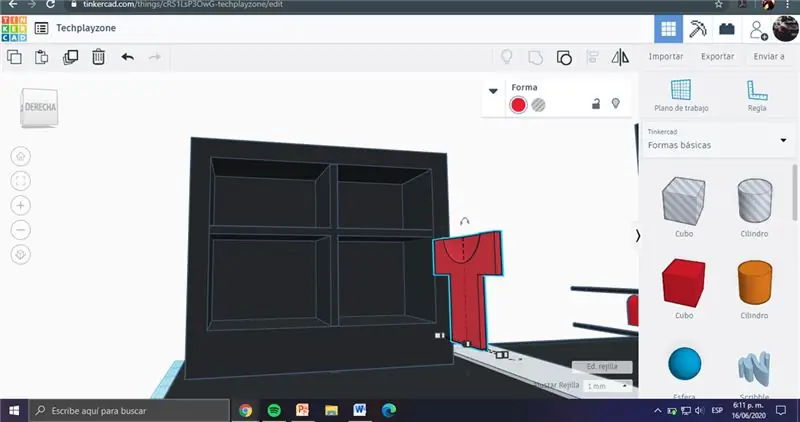
Para finalizar el proyecto se crea un mueble con bloques y luego cambiar un cubo y ponerlo plano และ crear las separaciones.
ขั้นตอนที่ 8: Las Aplicaciones
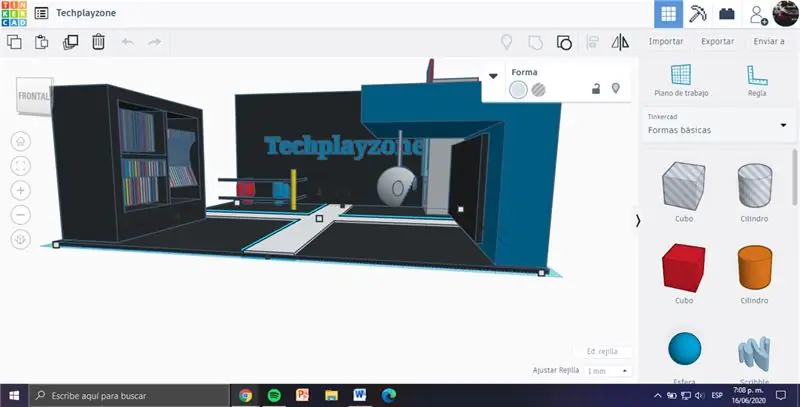
Este es el diseño final después de organizar todas las prendas y poner los objetos en su lugar Para así completar la zona completa และ crear tu techplayzone.
ขั้นตอนที่ 9: พิเศษ
www.tinkercad.com/things/bq8xN7Rqw3I
Aquí el proyecto de uno de mis amigos que me influencio para usar la plataforma de Tinkercard. ลงชื่อเข้าใช้
Como también los proyectos de un primo chiquito que influye mucho en el diseño en 3D Para crear แตกต่างกัน pues le gusta crear las cosas que piensa o imagina, www.tinkercad.com/things/7NCQLIojTSo
www.tinkercad.com/things/lkLa7OyiweR
แนะนำ:
การออกแบบเกมในการสะบัดใน 5 ขั้นตอน: 5 ขั้นตอน

การออกแบบเกมในการสะบัดใน 5 ขั้นตอน: การตวัดเป็นวิธีง่ายๆ ในการสร้างเกม โดยเฉพาะอย่างยิ่งเกมปริศนา นิยายภาพ หรือเกมผจญภัย
การตรวจจับใบหน้าบน Raspberry Pi 4B ใน 3 ขั้นตอน: 3 ขั้นตอน

การตรวจจับใบหน้าบน Raspberry Pi 4B ใน 3 ขั้นตอน: ในคำแนะนำนี้ เราจะทำการตรวจจับใบหน้าบน Raspberry Pi 4 ด้วย Shunya O/S โดยใช้ Shunyaface Library Shunyaface เป็นห้องสมุดจดจำใบหน้า/ตรวจจับใบหน้า โปรเจ็กต์นี้มีจุดมุ่งหมายเพื่อให้เกิดความเร็วในการตรวจจับและจดจำได้เร็วที่สุดด้วย
วิธีการติดตั้งปลั๊กอินใน WordPress ใน 3 ขั้นตอน: 3 ขั้นตอน

วิธีการติดตั้งปลั๊กอินใน WordPress ใน 3 ขั้นตอน: ในบทช่วยสอนนี้ ฉันจะแสดงขั้นตอนสำคัญในการติดตั้งปลั๊กอิน WordPress ให้กับเว็บไซต์ของคุณ โดยทั่วไป คุณสามารถติดตั้งปลั๊กอินได้สองวิธี วิธีแรกคือผ่าน ftp หรือผ่าน cpanel แต่ฉันจะไม่แสดงมันเพราะมันสอดคล้องกับ
การลอยแบบอะคูสติกด้วย Arduino Uno ทีละขั้นตอน (8 ขั้นตอน): 8 ขั้นตอน

การลอยแบบอะคูสติกด้วย Arduino Uno ทีละขั้นตอน (8 ขั้นตอน): ตัวแปลงสัญญาณเสียงล้ำเสียง L298N Dc ตัวเมียอะแดปเตอร์จ่ายไฟพร้อมขา DC ตัวผู้ Arduino UNOBreadboardวิธีการทำงาน: ก่อนอื่น คุณอัปโหลดรหัสไปยัง Arduino Uno (เป็นไมโครคอนโทรลเลอร์ที่ติดตั้งดิจิตอล และพอร์ตแอนะล็อกเพื่อแปลงรหัส (C++)
เครื่อง Rube Goldberg 11 ขั้นตอน: 8 ขั้นตอน

เครื่อง 11 Step Rube Goldberg: โครงการนี้เป็นเครื่อง 11 Step Rube Goldberg ซึ่งออกแบบมาเพื่อสร้างงานง่ายๆ ในรูปแบบที่ซับซ้อน งานของโครงการนี้คือการจับสบู่ก้อนหนึ่ง
